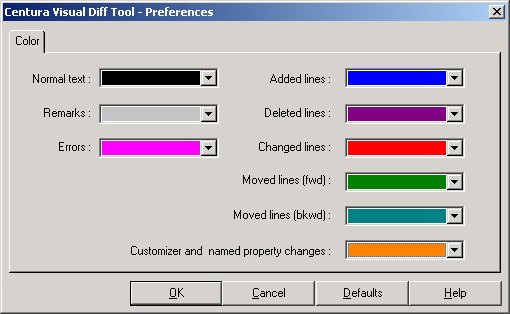
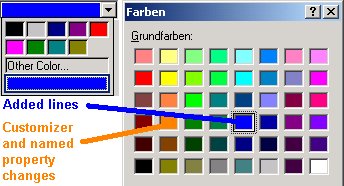
von Centura Team Developer, Gupta bzw. SQLWindows mit Visual Toolchest
Dies ermöglicht, über die Auswahl einer Centura-Builder-Datei (oder deren Komponenten)
und zwei Überarbeitungen dieser Datei, durch Kombination die Verschmelzung zu einer Datei.
Diese Verschmelzungsdatei enthält die gemeinsammen Codes aller drei Dateien und
hervorgehoben die entdeckten Konflikte.
Diese Funktion wird auch vom Team Object Manager für das Ein/Aus-checken von
Applikationsteilen genutzt, um sich gleichzeitig wiedersprechende Applikationsteile
aufzuspüren (= concurrent checkout ). Was immer zutrifft,
wenn ein Auschecken für mehrere Leute zugelassen wird,
denn diese können selbige Datei zur gleichen Zeit ändern (updaten).
Die Situation des gleichzeitigen Auscheckens liefert ein gutes Beispiel für die
Arbeitsweise der Verschmelzungsfunktion. In den folgenden Schritten sind "Campbell" und
"Tom" die Entwickler, die an einer TestApp.App arbeiten.
Der manuelle Verschmelzungsprozess arbeitet genauso, nur daß Sie die Dateien selber angeben müssen.
von Centura Team Developer, Gupta bzw. SQLWindows mit Visual Toolchest
Dies ermöglicht, über die Auswahl einer Centura-Builder-Datei (oder deren Komponenten)
und zwei Überarbeitungen dieser Datei, durch Kombination die Verschmelzung zu einer Datei.
Diese Verschmelzungsdatei enthält die gemeinsammen Codes aller drei Dateien und
hervorgehoben die entdeckten Konflikte.
Original : Pfad- und Dateiname der frühesten (ältesten) Version für die Verschmelzung
Modified version 1 und "Modified version 2" : Pfad- und Dateinamen der
modifizierten Dateien vom Original für die Verschmelzung.
Merged output : Pfad- und Dateiname für das Ergebnis aus der Verschmelzung.
Show merged file : Wenn dies ausgewählt ist, wird zur Vervollständigung der
Verschmelzung ein Vergleich zwischen dem Original und dem Verschmelzungsergebnis
angezeigt. Damit können alle Änderungen und daraus resultierende Konflikte und
Warnungen angesehen werden.
von Centura Team Developer, Gupta bzw. SQLWindows mit Visual Toolchest
Die Komponentenverschelzung wird verwendet für sehr ähnliche Outline-Teile. Zum Beispiel soll nur ein Fenster (Window-Objekt), eine Klasse oder vielleicht alle Konstanten "verschmolzen" werden. Das Ergebnis enthält dann die Original-Datei und das Ergebnis der Komponentenverschmelzung.
von Centura Team Developer, Gupta bzw. SQLWindows mit Visual Toolchest
Diese sind identisch und beinhalten die Komponenten für die Verschmelzung.
File : Dateiname, der diese Komponente enthält, es kann geändert werden.
Component : Zeigt die aktuell gewählte Komponente für den Vergleich.
Mit Select werden die aktuell gewählten Komponenten des Outline-Fensters in
das Komponenten-Feld eingetragen. Ist nichts ausgewählt, dann wird der höchste Bereich
der Applikation in das Komponenten-Feld eingetragen.
Outline window : Zeigt den Outline-Code der im Datei-Feld (File field) benannten
Datei an.
von Centura Team Developer, Gupta bzw. SQLWindows mit Visual Toolchest
Dies gibt an wohin das Verschmelzungsergebnis der Komponenten geschrieben wird. Verwenden Sie das Anwendungsfeld ( Application field ), um einen entsprechenden *.APP-Dateinamen zu vergeben.
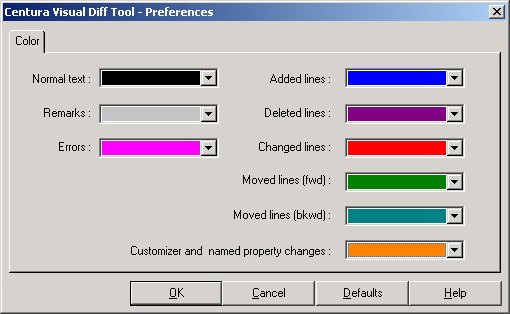 |
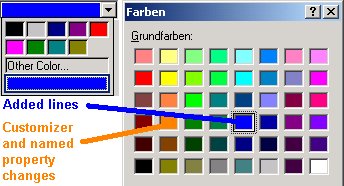 |
| F4 | |||
|---|---|---|---|
| Normal text | Quellcode |
F4 = File / Go to Difference zweite Spalte |
|
| Remarks | Kommentare | ||
| Errors | Fehler | ||
| A | Added lines | Ergänzungen ( Blau ) | |
| D | | | |
| C | Changed lines | Geändertes ( Rot ) | |
| M | Moved lines (fwd) | nach unten verschoben ( Dunkelgrün ) | |
| M | Moved lines (bkwd) | nach oben verschoben ( Blaugrün ) | |
|
Customizer and named property changes |
benutzerabhängige und benannte Eigenschaft geändert ( Orange ) [geänderte Window-Objekt-Eigenschaften] |
||
von Centura Team Developer, Gupta bzw. SQLWindows mit Visual Toolchest
Damit können die zu verschmelzenden Inhalte der Verzeichnisse festgelegt werden.
Directories area : Legt die zu verschmelzenden Verzeichnisse und
das Ergebnisverzeichnis fest.
Merge Files of Type : Zu jedem Verschmelzungs-Verzeichnis können
die Dateitypen (-Erweiterungen) eingeschränkt werden.
Die drei Fortschrittsbereiche zeigen:
Wenn die Verzeichnisverschmelzung ausgeführt wird, wird das Datum und die Zeit der Dateien geändert, was die automatische Aktualisierung (automatic refreshing) des Centura Builders durcheinander bringen kann. Deswegen sollte nach einer Verzeichnisverschmelzung im Centura Builders "Library/Refresh" gewählt werden, damit sicher gestellt ist, daß alle neuen Dateien auch verwendet werden.